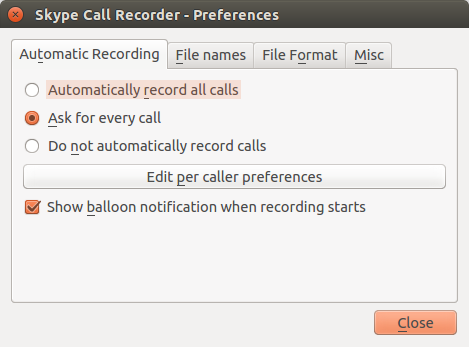Skype Call Recorder представляет собой небольшую утилиту для Linux, которая позволяет записывать ваши разговоры с собеседником в Skype. Приложение может записывать все аудио звонки Skype автоматически, либо по запросу. http://compizomania.blogspot.com/
Возможности Skype Call Recorder
-запись разговоров автоматически/вручную;
-запись звонков Skype в формате MP3, Ogg Vorbis или WAV;
-автоматическая запись разговора Skype каждого абонента отдельно;
-разделять стерео запись.
Установка Skype Call Recorder в Ubuntu/Linux Mint и производные
Откройте терминал (Ctrl+Alt+T), скопируйте и выполните одну из следующих команд, согласно вашей системе:
Для 32-bit:
cd /tmp && wget http://atdot.ch/scr/files/0.10/skype-call-recorder-ubuntu_0.10_i386.deb && sudo dpkg -i skype-call-recorder-ubuntu_0.10_i386.deb
Для 64-bit:
cd /tmp && wget http://atdot.ch/scr/files/0.10/skype-call-recorder-ubuntu_0.10_amd64.deb && sudo dpkg -i skype-call-recorder-ubuntu_0.10_amd64.deb
По окончании установки вы можете начать пользоваться Skype Call Recorder:
Всплывающее окно должно отобразиться на мониторе, с просьбой: "Хотите ли вы, чтобы Skype Call Recorder подключился к Skype":
Активируйте пункт Запомнить выбор и нажмите Да.
По умолчанию при новом вызове, Skype Call Recorder будет спрашивать: хотите ли вы записать его, но вы можете настроить приложение для автоматической записи всех вызовов или установить его для записи разговора с конкретным абонентом, а также выбрать формат файла для записи:
Все записи звонков по умолчанию будут сохранены в вашей Домашней директории, в папке ~/Skype Calls:
Источник: Skype Call Recorder http://compizomania.blogspot.com/
Удачи.
Возможности Skype Call Recorder
-запись разговоров автоматически/вручную;
-запись звонков Skype в формате MP3, Ogg Vorbis или WAV;
-автоматическая запись разговора Skype каждого абонента отдельно;
-разделять стерео запись.
Установка Skype Call Recorder в Ubuntu/Linux Mint и производные
Откройте терминал (Ctrl+Alt+T), скопируйте и выполните одну из следующих команд, согласно вашей системе:
Для 32-bit:
cd /tmp && wget http://atdot.ch/scr/files/0.10/skype-call-recorder-ubuntu_0.10_i386.deb && sudo dpkg -i skype-call-recorder-ubuntu_0.10_i386.deb
Для 64-bit:
cd /tmp && wget http://atdot.ch/scr/files/0.10/skype-call-recorder-ubuntu_0.10_amd64.deb && sudo dpkg -i skype-call-recorder-ubuntu_0.10_amd64.deb
По окончании установки вы можете начать пользоваться Skype Call Recorder:
Всплывающее окно должно отобразиться на мониторе, с просьбой: "Хотите ли вы, чтобы Skype Call Recorder подключился к Skype":
Активируйте пункт Запомнить выбор и нажмите Да.
По умолчанию при новом вызове, Skype Call Recorder будет спрашивать: хотите ли вы записать его, но вы можете настроить приложение для автоматической записи всех вызовов или установить его для записи разговора с конкретным абонентом, а также выбрать формат файла для записи:
Все записи звонков по умолчанию будут сохранены в вашей Домашней директории, в папке ~/Skype Calls:
Источник: Skype Call Recorder http://compizomania.blogspot.com/
Удачи.